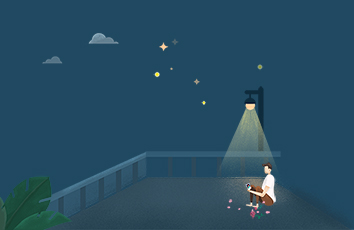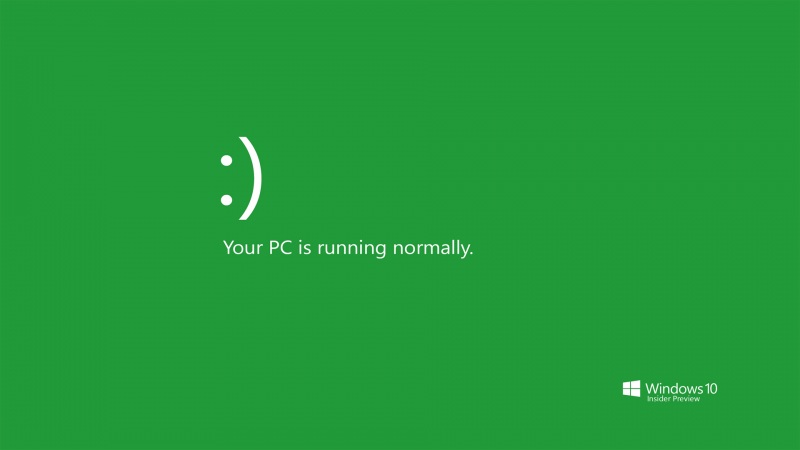数据库|mysql教程
CentOS,配置,MySQL,Linux,文件,系统,移动
数据库-mysql教程
020饮品店网站源码,ubuntu下qq登录,微软创新杯 爬虫,php表格标签,seo小说优化lzw
A、下载MySQL的安装文件 完全安装MySQL需要下面6个文件: MySQL-server-community-5.1.26-0.rhel4.i386.rpm MySQL-client-community-5.1.26-0.rhel4.i386.rpm MySQL-shared-community-5.1.26-0.rhel4.i386.rpm MySQL-devel-community-5.1.26-0.rhel4.i386.r
php 手机相册制作源码,ubuntu单片代码,tomcat的配置调优,自动写爬虫,php 微信本地开发环境,永川区低成本seo推广代运营lzw
ghost 源码,ubuntu如何配置桌面,app反爬虫策略,php @fopen(),酷排seolzw
A、下载MySQL的安装文件
完全安装MySQL需要下面6个文件:
MySQL-server-community-5.1.26-0.rhel4.i386.rpm
MySQL-client-community-5.1.26-0.rhel4.i386.rpm
MySQL-shared-community-5.1.26-0.rhel4.i386.rpm
MySQL-devel-community-5.1.26-0.rhel4.i386.rpm
MySQL-test-community-5.1.26-0.rhel4.i386.rpm
MySQL-community-debuginfo-5.1.26-0.rhel4.i386.rpm
下载地址为:/downloads/mysql/5.1.html#linux-rhel4-x86-32bit-rpms,打开此网页(因为没有找到Fedora版本的,就用Redhat Enterprise 4来代替了,没有问题),下载所有的需要的上述rpm文件。
B、安装MySQL
rpm文件是Red Hat公司开发的软件安装包,rpm可让Linux在安装软件包时免除许多复杂的手续。该命令在安装时常用的参数是 –ivh ,其中i表示将安装指定的rmp软件包,V表示安装时的详细信息,h表示在安装期间出现“#”符号来显示目前的安装过程。这个符号将持续到安装完成后才停止。
1)安装服务器端
在有两个rmp文件的目录下运行如下命令:
[root@test1 local]# rpm -ivh MySQL-server*.rpm(*为通配符,省掉了很多的输入,很方便-:)))
显示如下信息:
Failed dependencies:perl(DBI) is needed by MySQL-server-5.1.26-0.rhel4.i386
出错了!
去Google下,发现可能是该版本的rpm里增加了很多附加依赖的检查,特别是对所有perl modules的依赖检查,因此用“–nodeps”来强制安装是安全的,我正是这么做的:rpm -ivh MySQL-server*.rpm –nodeps;结果成功:
Preparing… ########################################### [100%]
1:MySQL-server ########################################### [100%]
2)安装客户端
运行如下命令:
[root@test1 local]# rpm -ivh MySQL-client*.rpm
Preparing… ########################################### [100%]
1:MySQL-client ########################################### [100%]
如上安装其他的4个rpm文件,应该没有什么问题。
C、登录MySQL
登录MySQL的命令是mysql, mysql 的使用语法如下:
mysql [-u username] [-h host] [-p[password]] [dbname]
username 与 password 分别是 MySQL 的用户名与密码,mysql的初始管理帐号是root,没有密码,注意:这个root用户不是Linux的系统用户。MySQL默认用户是root,由于初始没有密码,第一次进时只需键入mysql即可。
[root@test1 local]# mysql
Welcome to the MySQL monitor. Commands end with ; or \g.
Your MySQL connection
id is 1 to server version: 4.0.16-standard
Type ‘help;’ or ‘\h’ for help. Type ‘\c’ to
clear the buffer.
mysql>
出现了“mysql>”提示符,恭喜你,安装成功!
增加了密码后的登录格式如下:
mysql -u root -p
Enter password: (输入密码)
其中-u后跟的是用户名,-p要求输入密码,回车后在输入密码处输入密码。
可是我输入mysql却出错了:
初始密码是空的,我输入的也是空的还是错误!
ERROR 1045 (28000): Access denied for user ‘root’@’localhost’ (using password: NO)
解决方法:重改密码
# /etc/init.d/mysql stop
# mysqld_safe –user=mysql –skip-grant-tables –skip-networking &
# mysql -u root mysql
mysql> UPDATE user SET Password=PASSWORD(‘newpassword’) where USER=’root’;
mysql> FLUSH PRIVILEGES;
mysql> quit
# /etc/init.d/mysqld restart
# mysql -uroot -p
Enter password:
mysql>
搞定!
D、MySQL的几个重要目录
MySQL安装完成后不象SQL Server默认安装在一个目录,它的数据库文件、配置文件和命令文件分别在不同的目录,了解这些目录非常重要,尤其对于Linux的初学者,因为 Linux本身的目录结构就比较复杂,如果搞不清楚MySQL的安装目录那就无从谈起深入学习。
下面就介绍一下这几个目录。
1、数据库目录
/var/lib/mysql/
2、配置文件
/usr/share/mysql(mysql.server命令及配置文件)
3、相关命令
/usr/bin(mysqladmin mysqldump等命令)
4、启动脚本
/etc/rc.d/init.d/(启动脚本文件mysql的目录)
E、修改登录密码
MySQL默认没有密码,安装完毕增加密码的重要性是不言而喻的。
1、命令
usr/bin/mysqladmin -u root password ‘new-password’
格式:mysqladmin -u用户名 -p旧密码 password 新密码
2、例子
例1:给root加个密码123456。
键入以下命令 :
[root@test1 local]# /usr/bin/mysqladmin -u root password 123456
注:因为开始时root没有密码,所以-p旧密码一项就可以省略了。
3、测试是否修改成功
1)不用密码登录
[root@test1 local]# mysql
ERROR 1045: Access denied for user: ‘root@localhost’ (Using password: NO)
显示错误,说明密码已经修改。
2)用修改后的密码登录
[root@test1 local]# mysql -u root -p
Enter password: (输入修改后的密码123456)
Welcome to the MySQL monitor. Commands end with ; or \g.
Your MySQL connection id is 4 to server version: 4.0.16-standard
Type ‘help;’ or ‘\h’ for help. Type ‘\c’ to clear the buffer.
mysql>
成功!
这是通过mysqladmin命令修改口令,也可通过修改库来更改口令。
F、启动与停止
1、启动
MySQL安装完成后启动文件mysql在/etc/init.d目录下,在需要启动时运行下面命令即可。
[root@test1 init.d]# /etc/init.d/mysql start
另外安装程序把MySQL安装成了service,所以在任何目录下都可以用:# service mysql start启动MySQL。
2、停止
/usr/bin/mysqladmin -u root -p shutdown
或者:
# service mysql stop
3、自动启动
1)察看mysql是否在自动启动列表中
[root@test1 local]# /sbin/chkconfig –list
2)把MySQL添加到你系统的启动服务组里面去
[root@test1 local]# /sbin/chkconfig – add mysql
3)把MySQL从启动服务组里面删除。
[root@test1 local]# /sbin/chkconfig – del mysql
G、更改MySQL目录
MySQL默认的数据文件存储目录为/var/lib/mysql。假如要把目录移到/home/data下需要进行下面几步:
1、home目录下建立data目录
cd /home
mkdir data
2、把MySQL服务进程停掉:
mysqladmin -u root -p shutdown
3、把/var/lib/mysql整个目录移到/home/data
mv /var/lib/mysql /home/data/
这样就把MySQL的数据文件移动到了/home/data/mysql下
4、找到f配置文件 (CentOS一般情况下就在/etc/f)
如果/etc/目录下没有f配置文件,请到/usr/share/mysql/下找到*.cnf文件,拷贝其中一个到/etc/并改名为f)中。命令如下:
[root@test1 mysql]#
cp /usr/share/mysql/my-f /etc/f
5、编辑MySQL的配置文件/etc/f
为保证MySQL能够正常工作,需要指明mysql.sock文件的产生位置。 修改socket=/var/lib/mysql/mysql.sock一行中等号右边的值为:/home/data/mysql/mysql.sock 。操作如下:
vi f (用vi工具编辑f文件,找到下列数据修改之)
# The MySQL server
[mysqld]
port = 3306
#socket = /var/lib/mysql/mysql.sock(原内容,为了更稳妥用“#”注释此行)
socket = /home/data/mysql/mysql.sock (加上此行)
6、修改MySQL启动脚本/etc/rc.d/init.d/mysql
最后,需要修改MySQL启动脚本/etc/rc.d/init.d/mysql,把其中datadir=/var/lib/mysql一行中,等号右边的路径改成你现在的实际存放路径:/home/data/mysql。
[root@test1 etc]# vi /etc/rc.d/init.d/mysql
#datadir=/var/lib/mysql (注释此行)
datadir=/home/data/mysql (加上此行)
7、重新启动MySQL服务
/etc/rc.d/init.d/mysql start
或用reboot命令重启Linux
如果工作正常移动就成功了,否则对照前面的7步再检查一下。
8、MySQL的常用操作
注意:MySQL中每个命令后都要以分号;结尾。
1、显示数据库
mysql> show databases;
+———-+
| Database |
+———-+
| mysql |
| test |
+———-+
2 rows in set (0.04 sec)
Mysql刚安装完有两个数据库:mysql和test。mysql库非常重要,它里面有MySQL的系统信息,我们改密码和新增用户,实际上就是用这个库中的相关表进行操作。
2、显示数据库中的表
mysql> use mysql; (打开库,对每个库进行操作就要打开此库,类似于foxpro )
Database changed
mysql> show tables;
+—————–+
| Tables_in_mysql |
+—————–+
| columns_priv |
| db |
| func |
| host |
| tables_priv |
| user |
+—————–+
6 rows in set (0.01 sec)
3、显示数据表的结构:
describe 表名;
4、显示表中的记录:
select * from 表名;
例如:显示mysql库中user表中的纪录。所有能对MySQL用户操作的用户都在此表中。
Select * from user;
5、建库:
create database 库名;
例如:创建一个名字位aaa的库
mysql> create databases aaa;
6、建表:
use 库名;
create table 表名 (字段设定列表);
例如:在刚创建的aaa库中建立表name,表中有id(序号,自动增长),xm(姓名),xb(性别),csny(出身年月)四个字段
use aaa;
mysql> create table name (id int(3) auto_increment not null primary key, xm char(8),xb char(2),csny
date);
可以用describe命令察看刚建立的表结构。
mysql> describe name;
+——-+———+——+—–+———+—————-+
| Field | Type | Null | Key | Default | Extra |
+——-+———+——+—–+———+—————-+
| id | int(3) | | PRI | NULL | auto_increment |
| xm | char(8) | YES | | NULL | |
| xb | char(2) | YES | | NULL | |
| csny | date | YES | | NULL | |
+——-+———+——+—–+———+—————-+
7、增加记录
例如:增加几条相关纪录。
mysql> insert into name values(”,’张三’,’男’,’1971-10-01′);
mysql> insert into name values(”,’白云’,’女’,’1972-05-20′);
可用select命令来验证结果。
mysql> select * from name;
+—-+——+——+————+
| id | xm | xb | csny |
+—-+——+——+————+
| 1 | 张三 | 男 | 1971-10-01 |
| 2 | 白云 | 女 | 1972-05-20 |
+—-+——+——+————+
8、修改纪录
例如:将张三的出生年月改为1971-01-10
mysql> update name set csny=’1971-01-10′ where xm=’张三’;
9、删除纪录
例如:删除张三的纪录。
mysql> delete from name where xm=’张三’;
10、删库和删表
drop database 库名;
drop table 表名;
J、增加MySQL用户
格式:grant select on 数据库.* to 用户名@登录主机 identified by “密码”
例1、增加一个用户user_1密码为123,让他可以在任何主机上登录,并对所有数据库有查询、插入、修改、删除的权限。首先用以root用户连入MySQL,然后键入以下命令:
mysql> grant select,insert,update,delete on *.* to user_1@”%” Identified by “123”;
例1增加的用户是十分危险的,如果知道了user_1的密码,那么他就可以在网上的任何一台电脑上登录你的MySQL数据库并对你的数据为所欲为了,解决办法见例2。
例2、增加一个用户user_2密码为123,让此用户只可以在localhost上登录,并可以对数据库aaa进行查询、插入、修改、删除的操作(localhost指本地主机,即MySQL数据库所在的那台主机),这样用户即使用知道user_2的密码,他也无法从网上直接访问数据库,只能通过 MYSQL主机来操作aaa库。
mysql>grant select,insert,update,delete on aaa.* to user_2@localhost identified by “123”;
用新增的用户如果登录不了MySQL,在登录时用如下命令:
mysql -u user_1 -p -h 192.168.113.50 (-h后跟的是要登录主机的ip地址)
K、备份与恢复
1、备份
例如:将上例创建的aaa库备份到文件back_aaa中
[root@test1 root]# cd /home/data/mysql (进入到库目录,本例库已由val/lib/mysql转到/home/data/mysql,见上述第七部分内容)
[root@test1 mysql]# mysqldump -u root -p –opt aaa > back_aaa
2、恢复
[root@test mysql]# mysql -u root -p ccc < back_aaa
/linuxpeixun/13005.html